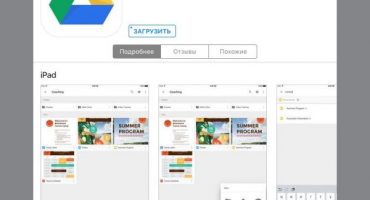Katru dienu vidusmēra cilvēks savā planšetdatorā vai viedtālrunī skata milzīgu daudzumu informācijas un video. Kādā brīdī mazais ekrāns sāk uztraukties un rodas jautājums, kā es varu savienot iPad ar televizoru? Sīki apsveriet mūsu rakstu.

IPad vadu diagramma
Televizoram var pievienot absolūti jebkuru ierīci. Bet televizoram jābūt HDMI vai USB ieejai. Ir divu veidu savienojumi: vadu un bezvadu. Pirmajā gadījumā tiek izmantots adapteris. Otrā metode ir iespējama, izmantojot Wi-Fi. Abām metodēm ir vairākas iespējas.
Bezvadu tips
Metode ir piemērota tiem, kam apnicis vadi, kas bezgalīgi stiepjas pa visu grīdu. Bet tam tiek izmantotas papildu ierīces. Tālāk mēs apskatīsim, kā bezvadu režīmā savienot iPad ar televizoru.
AppleTV (kopā ar AirPlay)

Izskats AppleTV
Ierīce ir kompakta konsole. Tam ir iespēja pārraidīt video no visiem populārajiem licencētajiem pakalpojumiem. Multivides failus varat arī apskatīt no iTunes kolekcijas. Liels plus ir AirPlay tehnoloģijas atbalsts. Tas ļauj attālināti atskaņot videoklipus, klausīties mūziku un daudz ko citu.
Lietošanas instrukcija
Vispirms ir jāuzsāk AirPlay pakalpojums konsolē. Iepriekš pārbaudiet, vai planšetdators un uztvērējs ir savienoti vienā un tajā pašā Wi-Fi tīklā. Tālāk jums jāiespējo AirPlay pakalpojums iPad, atlasiet tajā pieejamo ierīci, mūsu gadījumā televizoru ar AppleTV, un pēc tam ieslēdziet attēla kopēšanas režīmu. Tas ir savienojuma beigas.
Plusi:
- Mobilitātes saglabāšana;
- Automātiska savienojuma izveidošana un iestatīšana;
- Pārraide augstā izšķirtspējā (Full HD).
Mīnusi:
- Iekārtu izmaksas (USD 100-150);
- Kavēšanās klātbūtne;
- Traucējumi no citiem Wi-Fi tīkliem.
Google chromecast
Šis ir īpašs sīkrīks, kas ļauj pārsūtīt informāciju uz ekrānu, pateicoties internetam un konjugācijai ar atbalstītu ierīci, kuras pamatā ir Windows, Android vai iOS. Ierīce izskatās kā USB zibatmiņas disks, savienojumu izveido tikai ar HDMI savienotāju. Ļauj pārraidīt filmas, fotoattēlus, Web lapas un daudz ko citu.

Google Chromecast izskats
Norādījumi pieslēgšanai un darbībai
Vispirms pievienojiet Chromecast ierīci televizoram. Pievienojiet ierīci bezmaksas HDMI savienotājam. Un arī nodrošiniet enerģiju, pievienojot adapterim USB savienojumu, un pievienojiet adapteri kontaktligzdai. Ja tuvumā nav nevienas kontaktligzdas, ierīci var savienot ar pieejamo USB portu. Tāpat kā AirPlay, arī visām ierīcēm jābūt savienotām ar to pašu Wi-Fi tīklu. Pēc tam iPad jālejuplādē Google sākumlapa.
Mašīnas iestatīšana
Jums jāuzsāk programma Google Home un jānoklikšķina uz pogas Sākt. Izvēlieties kontu no Google, kuru mēs saistīsim ar Chromecast. Noklikšķiniet uz Labi. Pēc tam atlasiet ipad, lai izveidotu savienojumu. Lai sāktu apraidi, jums ir jāizvēlas videoklips vietnē YouTube vai citā straumēšanas pakalpojumā. Pirmo reizi programma nodrošinās apmācību. Ja nepieciešams, varat noklikšķināt uz pogas Izlaist rokasgrāmatu.
Plusi:
- Lieliska mobilitāte;
- Ērta sakaru iestatīšana.
Mīnusi:
- Pārraide tikai HD izšķirtspējā (720p);
- Traucējumi no citiem Wi-Fi tīkliem.
Samsung SmartView iPad
Samsung ir tiešs Apple konkurents. Tomēr es devos satikt konkurentu tehnoloģiju lietotājus.Kopš 7. versijas Samsung SmartView ir kļuvis pieejams iOS lietotājiem. Programma ļauj pārraidīt video, parādīt fotoattēlus un atskaņot audio, izmantojot Wi-Fi signālu. Ir vērts atzīmēt, ka lietojumprogramma darbojas tikai ar Samsung Smart TV.
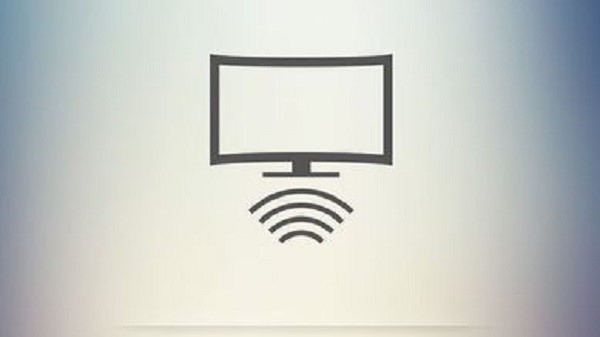
Lietojumprogrammas logotips
Norādījumi savienošanai un lietošanai
Vispirms savienojiet abas ierīces ar to pašu Wi-Fi tīklu. Mēs ejam uz AppStore, tajā jums jālejupielādē SmartView lietojumprogramma. Pēc palaišanas parādīsies izvēlne, kurā atlasīt televizoru, pie kura vēlaties pieslēgties. Kad esat izvēlējies pareizo, noklikšķiniet uz sudraba pogas, kas atrodas zemāk, lai izveidotu savienojumu. Kad tiek atklāta jauna ierīce, tiek parādīts ziņojums. Noklikšķiniet uz pogas “Atļaut”. Tas pabeidz savienojumu.
Plusi:
- Savienojuma vienkāršība;
- Ātrs darbs.
Mīnusi:
- Papildu programmatūras uzstādīšana;
Vadu sakaru tips
Vadu savienojums katru gadu kļūst arvien retāks, jo cilvēki arvien vairāk novērtē bezvadu sakaru ērtības. No otras puses, sakarā ar savienojumu caur vadu, viss process tiek veikts lietotāja pusē, un nav iespējama kavēšanās.
VGA adapteris

Kopīgs adapteris
Izmantojot šo metodi, lietotājs var savienot sīkrīku ar veciem televizoru un ekrānu modeļiem, kā arī ar multimediju projektoriem. Tomēr ar šo savienojuma metodi skaņas pārraide nav iespējama.
Norādījumi savienošanai un lietošanai
Adapteris vienā galā ir jāpievieno adapterim, bet otrs - televizoram. Pēc tam dodieties uz avotu sarakstu un atlasiet AVI. Tas pabeidz savienojumu.
Iezīme
No šīs metodes priekšrocībām mēs varam atšķirt šāda adaptera zemās izmaksas un šāda aprīkojuma izplatību. Bet nelielā pārraidītā attēla izšķirtspēja un nespēja pārraidīt skaņu padara to novecojušu.
USB savienojums
Lai savienotu savu iPad ar televizoru, izmantojot USB, jums ir nepieciešami televizora USB porti. Šī savienojuma metode nav piemērota 2 ierīču paaudzēm.
Pieslēgšanas instrukcijas
Vienu kabeļa galu jāievieto televizora USB portā, bet otru - planšetdatorā. Ekrānā parādīsies paziņojums par jaunas ierīces atrašanu. Tas nozīmē, ka planšetdators ir veiksmīgi izveidojis savienojumu.
HDMI kabelis

Darba princips
Lai paplašinātu ierīces iespējas, jums jāiegādājas īpašs raidītājs, kas ir adapteris no sākotnējā Lightning to HDMI savienotāja. Izmantojot to, jūs varat savienot sīkrīku ar televizoru, izmantojot HDMI kabeli. Vispirms jums jāpārliecinās, vai televizors atbalsta augstas izšķirtspējas multimediju saskarnes tehnoloģiju, jo daudziem vecākiem modeļiem šādu pieslēgvietu nav.
Pieslēgšanas instrukcijas
Vispirms ir jāiegādājas atsevišķs HDMI kabelis. Pēc adaptera pievienošanas iPad un pieejamā savienotāja iegādātajam kabelim. Tad mēs to savienojam ar televizoru, visbiežāk nepieciešamais savienotājs atrodas korpusa sānos vai aizmugurē. Vadības panelī atlasiet vēlamo signāla avotu. Parasts apzīmējums ir poga ar uzrakstu “Source”. Ja avots ir izvēlēts pareizi, ekrānā parādīsies attēls ar iPad.
Iezīme
Šī ir viena no visatbilstošākajām savienojuma metodēm. Tās priekšrocības ir spēja pārraidīt audio signālu, pārsūtīt attēlus Full HD formātā un pieejamu cenu. Ja vadu klātbūtne neizraisa kairinājumu, tas ir ideāli.
Secinājums
Mēs pārbaudījām visus esošos veidus, kā savienot iPad ar televizoru. Mēs iepazināmies ar pievienošanas un lietošanas instrukcijām. Mēs ceram, ka mēs palīdzējām izprast visas savienojuma sarežģītības un jūs varat izveidot savienojumu viegli un ātri.